windows7定时关机,本教程教您windows7定时关机怎样设置
Windows 7,中文名称视窗7,是由微软公司(Microsoft)开发的操作系统,内核版本号为Windows NT 6.1。Windows 7可供家庭及商业工作环境:笔记本电脑 、平板电脑 、多媒体中心等使用。和同为NT6成员的Windows Vista一脉相承,Windows 7继承了包括Aero风格等多项功能,并且在此基础上增添了些许功能。
很多时候,我们看电影或者连续剧看到很晚看累了,希望电脑能自动设置定时关机。可是很多的用户却不知道该怎么设置,这点让大家很头疼。那么win7怎么定时关机?这个给用户带来了无限的苦恼,下面,小编给大家讲解设置win7定时关机的操作步骤。
当我们在用电脑的时候比如需要下载一个大型游戏,由于下载的时间比较长,我们不可能不直看着下载而不做其他的事情,所有我们可以调到晚上睡觉前来下载,然后设置一个自动关机的时间,怎么设置win7定时关机?下面,小编给大家介绍win7定时关机设置方法。
win7定时关机怎么设置
在我们的电脑上创建一个快捷方式
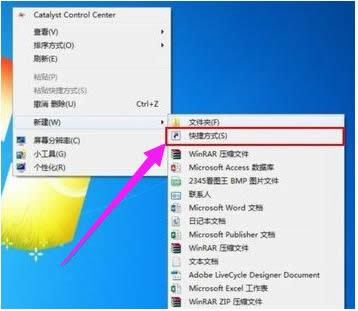
win7载图1
创建以后就会打开到如图的页面
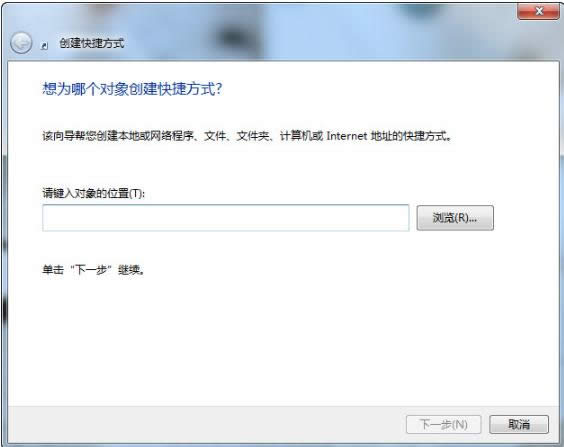
win7载图2
在这个界面里输入:【at 19:00 shutdown -s】在对像位置。 注:里面的19:00就是19点关闭电脑。以后也是到这个时间也会自动关机的。大家可以根据自己的实际情况进行选择

关机载图3
输入快键方式的名称
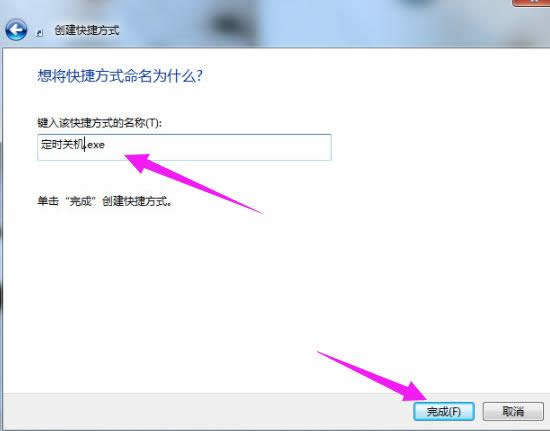
win7载图4
确后以后。会在显示一个【关机】的快捷方式。如果要定时19:00关机就双击一下【关机】
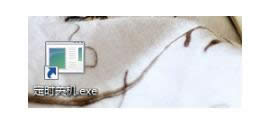
win7载图5
双击关机会出现一个小框,闪一下就会自动关闭的。
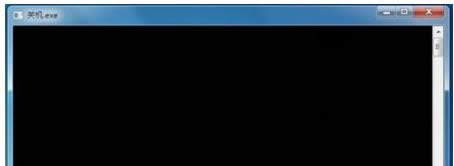
win7载图6
取消自动关机:
取消关机的设置方法差不多。就是第二步的时候输入的命令不一样。输入:【shutdown -a】后面的就和设置关机是一样的。
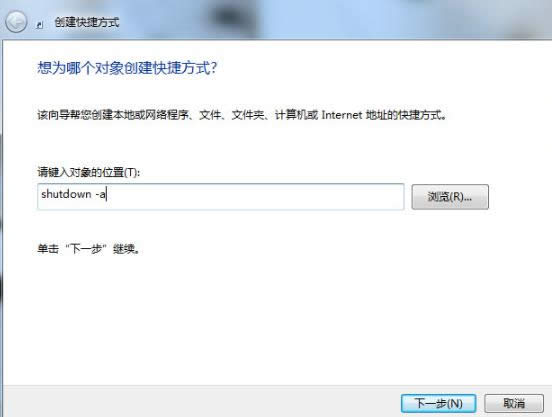
win7载图7
以上就是设置win7定时关机的操作步骤。
相关阅读:
Windows 7简化了许多设计,如快速最大化,窗口半屏显示,跳转列表(Jump List),系统故障快速修复等。Windows 7将会让搜索和使用信息更加简单,包括本地、网络和互联网搜索功能,直观的用户体验将更加高级,还会整合自动化应用程序提交和交叉程序数据透明性。
……